Este artigo é um guia de configuração com capturas de tela para quem procura uma maneira anônima de visualizar Stories no Instagram. Saiba como visualizar as histórias do Instagram anonimamente usando uma extensão do Chrome que ajuda você a navegar facilmente nas histórias anonimamente.
O Instagram é uma das melhores redes sociais. O estilo dessa rede é que os usuários podem postar mídia em seus feeds. Tudo isso é semelhante ao Facebook, mas os usuários do Instagram podem fazer upload de imagens ou vídeos. Outra característica desta mídia social é que os usuários podem postar suas próprias histórias. Ou seja, qualquer formato de vídeo que possa ser um vídeo selfie.
Histórias como essas compõem uma grande parte do Instagram, e os usuários fluem para compartilhar suas histórias, qualquer pessoa que vê a história de alguém é identificada como um usuário de postagem. Às vezes, os usuários podem não querer revelar se viram ou não a história de outra pessoa. Esta opção ainda não está disponível no Instagram.
Abaixo, compartilhamos como visualizar Stories anonimamente no Instagram. Continue rolando para conferir.
Como visualizar histórias do Instagram anonimamente
O método é muito simples. ”Você pode assistir histórias do Instagram anonimamente adicionando uma extensão do Google Chrome chamada “ Hiddengram ”.
Mesmo que a opção de anonimato dos usuários pelo Instagram não esteja disponível, a mesma funcionalidade pode ser alcançada de maneira simples.
- Para começar a usar este método, devemos primeiro informar que você deve ter um navegador Google Chrome instalado no seu computador e que todo o procedimento é feito dentro do navegador. Assim, depois de ter o navegador Chrome instalado no seu dispositivo, você pode iniciar as outras etapas do método.
- Agora abra o navegador Chrome no seu dispositivo. Faça logon na seção de extensões do seu navegador. Aqui você pode ver que existem alguns recursos adicionais para o navegador. Assim como esses complementos, você precisará baixar e instalar outro complemento chamado Hiddengram . Você pode encontrar essas extensões em seu navegador da Internet e fazer o download de todas elas na Chrome Store.
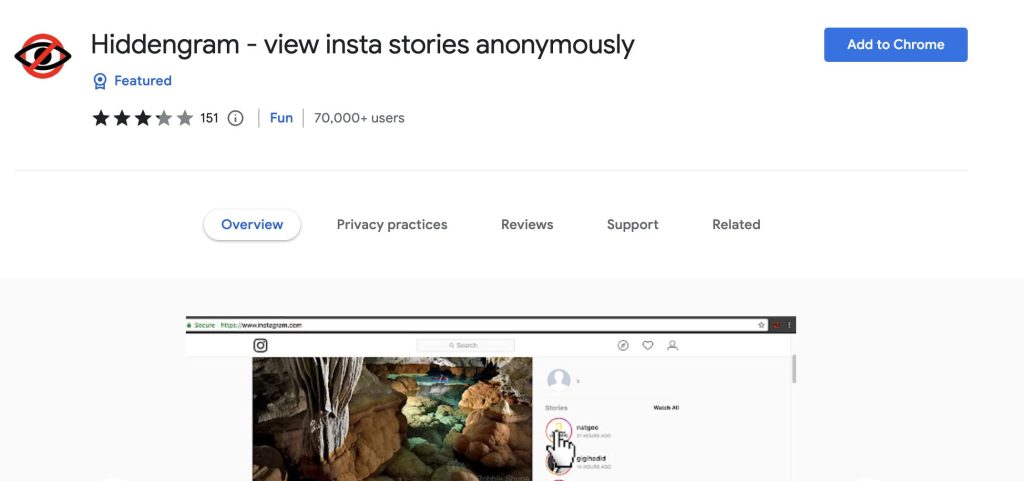
- Adicione esta extensão ao seu navegador e você verá esta extensão listada na página de extensões do seu navegador. Se isso acontecer, você instalou a extensão com sucesso, a menos que tente recuperá-la. Visite o site oficial no seu navegador Chrome e faça login na sua conta do Instagram. Depois de fazer login na sua conta, vá para a próxima etapa.
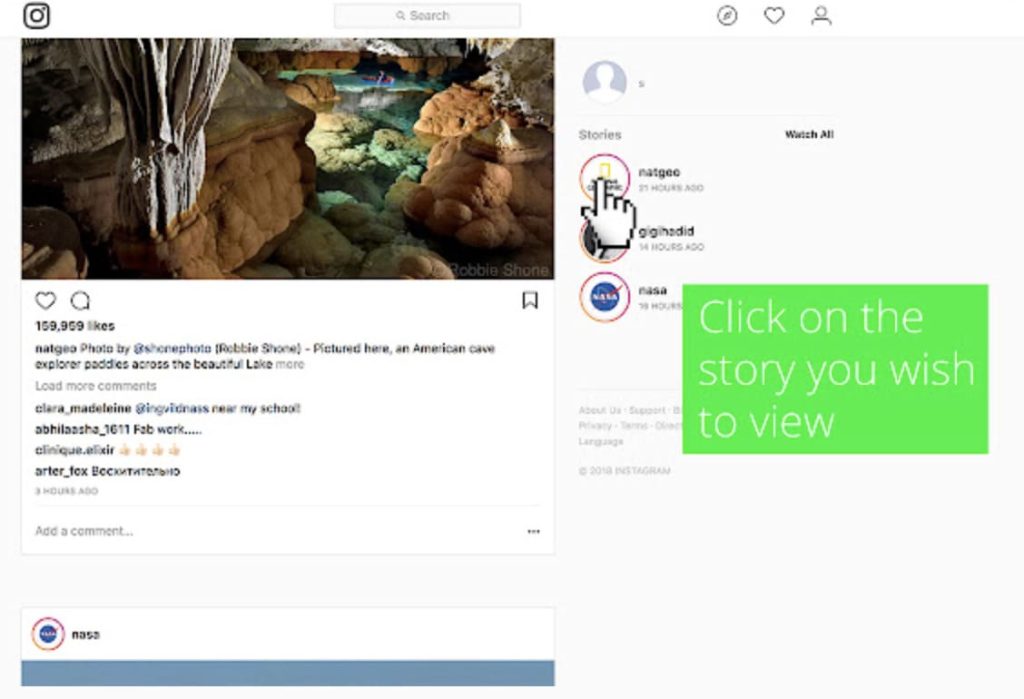
- Ao fazer login na sua conta, você verá o ícone da extensão que acabou de instalar dessa maneira. Ele é colocado na barra de tarefas superior direita. Clique no ícone e você verá que pode baixar todas as histórias de seus amigos para visualização offline. A extensão tem uma opção dedicada para acessar o ícone e se beneficiar dele.
Isso permitirá que você comece a visualizar histórias anonimamente através das plataformas sociais do Instagram sem ser reconhecido de forma alguma.
Acima, vimos como visualizar Stories anonimamente no Instagram. Esperamos que esta informação tenha ajudado a resolver o problema.













